Schermata Posizioni delle foto
Selezionare le foto da utilizzare per l'elemento.
Passare alla schermata Posizioni delle foto (Photo Locations) attenendosi a una delle seguenti procedure.
- Fare clic su Foto (Photos) nella schermata Nuovo (New)
- Quando si crea un nuovo elemento, fare clic su Avanti (Next) nella schermata Seleziona formato carta (Select Paper Size)
- Fare clic su Immagini (Images) o Seleziona immagine (Select Image) nella schermata di modifica dell'elemento
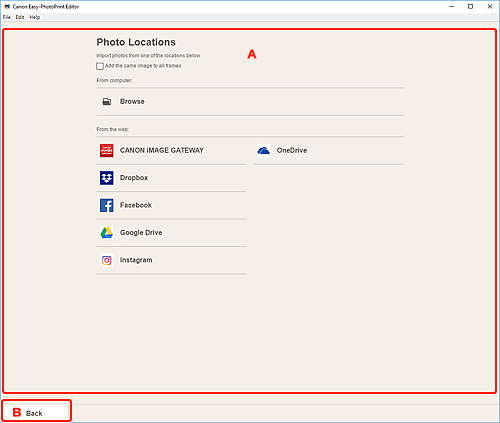
A: Area Posizioni delle foto (Photo Locations)
Selezionare l'origine da cui importare le foto che si desidera utilizzare.
- Aggiungi la stessa immagine a tutti i riquadri (Add the same image to all frames)
-
È possibile scegliere la stessa immagine in tutti i riquadri di layout dell'immagine all'interno della pagina.
 Nota
Nota- Viene visualizzato solo quando si importano le foto mentre si crea un nuovo biglietto da visita o ID foto o una nuova etichetta adesiva.
- Per posizionare più copie della stessa immagine, ad esempio quando si crea un ID foto, selezionare questa casella di controllo.
- Questa opzione non viene visualizzata quando si aggiungono o si cambiano immagini nella schermata di modifica dell'elemento.
- Dal computer (From computer)
-
Fare clic su Sfoglia (Browse) per visualizzare la schermata Seleziona foto.
Selezionare le foto che si desidera utilizzare e fare clic su Apri (Open).
- Dal Web (From the web)
-
Fare clic su un servizio Web per avviare un browser Web e visualizzare la schermata di autenticazione del servizio Web.
Accedere al servizio Web, selezionare le foto che si desidera utilizzare e fare clic su Avanti (Next).
Per tornare alla schermata Posizioni delle foto (Photo Locations), fare clic su Indietro (Back).
 Nota
Nota- I servizi Web visualizzati variano in base al paese o alla regione.
- Per utilizzare un servizio Web è necessaria una connessione a Internet. La connessione Internet comporta il pagamento di una tariffa.
- Per utilizzare un servizio Web, è necessario eseguire delle operazioni preliminari, come la creazione di un account.
- Per disconnettersi dai servizi Web, fare clic su Effettuare il logout da servizio di terzi (Logout from 3rd Party Service) nel menu Guida (Help) della schermata iniziale. Fare clic su OK nella schermata Effettuare il logout da servizio di terzi (Logout from 3rd Party Service) per disconnettersi da tutti i servizi Web.
- Per effettuare il login con un account diverso, disconnettersi utilizzando Effettuare il logout da servizio di terzi (Logout from 3rd Party Service), quindi effettuare di nuovo il login.
B: Indietro (Back)
Tornare alla schermata precedente.

